
- •Лабораторная работа 2
- •2.3.2 Вызов программы «Проводник»
- •2.3.3 Развернутое окно программы «Проводник»
- •2.3.4 Выделение, копирование, перемещение и переименование объектов
- •2.3.5 Свойства файлов
- •Примеры расширений файлов наиболее распространенных типов.
- •2.4 Порядок выполнения работы
- •2.5 Оформление результатов работы
- •2.6 Контрольные вопросы
2.3.3 Развернутое окно программы «Проводник»
После запуска программа «Проводник» работает с пользователем, как и любая другая программа операционной системы в развернутом окне. Вид развернутого окна программы «Проводник» представлен на рисунке 26.
Обычно окно программы «Проводник» включает две панели.
Левая панель показывает все ресурсы вычислительной системы в виде иерархического дерева. Эта панель отображает все объекты, включая сетевое окружение. Если объекты содержат вложенные папки, то на дереве в левой панели они помечаются значком "+". Для отображения структуры всех вложенных в папку объектов необходимо щелкнуть на знаке "+", и он изменится на знак "-". Если структура данной папки не интересна пользователю, надо щелкнуть на знаке "-", он превратится в знак "+", и структура папки закроется. Просматривая иерархическое дерево, пользователь не только получает доступ к желаемому объекту, но и видит к нему путь в вычислительной системе.
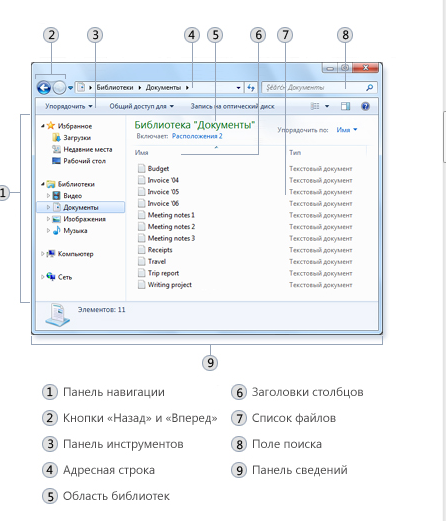
Рисунок 26 – Развернутое окно программы «Проводник»
Правая панель программы «Проводник» является панелью содержимого и показывает содержимое папки, диска или другого сетевого ресурса, выбранных для просмотра. Открыть папку для просмотра на правой панели можно, щелкнув на ее значке или названии в левой панели окна.
То, в каком виде объект появляется на панели содержимого, зависит от выбранного способа просмотра. Можно выводить объекты на экран в виде крупных значков, мелких значков, списка или таблицы. Вид объектов на правой панели развернутого окна программы «Проводник» определяется выбором одного из радио переключателей, которые находятся в выпадающем меню, пункта верхнего меню «Вид» или нажатием соответствующей кнопки на панели инструментов. Студентам рекомендуется выбирать вид объектов «Таблица».
Работая в развернутом окне программы «Проводник», пользователь может открывать объекты для работы с ними в тех задачах, в которых они были созданы. Папки и другие ресурсы вычислительной системы могут быть открыты в специальные окна, повторяющие правую панель программы «Проводник», и пользователь может работать в этих окнах, не отвлекаясь на остальные ресурсы вычислительной системы. Для открытия объектов с использованием программы «Проводник» достаточно либо дважды кликнуть на объекте, либо использовать пункт контекстного меню «Открыть».
Развернутое окно программы «Проводник», как и развернутое окно любой задачи, запускаемой в GraphicalUserInterface, во второй сверху строке содержит верхнее меню. Верхнее меню программы «Проводник» содержит следующие пункты: «Файлы», «Правка», «Вид», «Сервис», и «Справка». Пункты менюdrop-down, соответствующие пунктам верхнего меню, могут быть выбраны пользователем для выполнения всех операций по работе с объектами в программе «Проводник», а также для настройки работы самой программы.
Последней строкой развернутого окна программы «Проводник» может быть строка состояния. Наличие этой строки определяется установкой переключателя «строка состояния» в меню dropdownпункта верхнего меню «Вид». Строка состояния содержит информацию о текущем выделенном объекте. Если выбран диск, то строка состояния указывает объем свободного пространства на нем. Если выделены файлы, то в строке состояния будет показан размер дискового пространства, занятого файлами.
Настройка программы «Проводник» осуществляется через пункт «Параметры папок...» в меню drop-downпункта верхнего меню «Сервис». Так как этот пункт вызывает расширенную команду, то его выбор приводит к выводу на экран диалогового окна с листами свойств проводника. Работая с этими листами, пользователь определяет удобный для себя режим работы программы «Проводник».
